Les cartes Tableau vous aident à trouver les réponses
Pour créer une visualisation de données efficace, commencez par déterminer quel type de graphique visuel correspond le mieux à l'histoire que vous souhaitez raconter. Cet article vous dit tout sur les cartes dans Tableau : les situations dans lesquelles elles sont appropriées pour une visualisation de données et la façon de les rendre plus efficaces. Si vous envisagez d'utiliser une carte, il est essentiel de savoir pourquoi.
Les cartes peuvent vous aider à découvrir, vérifier ou communiquer des tendances spatiales grâce aux données. Le point de départ doit toujours être une question d'ordre spatial. Celle-ci garantit qu'une carte vous aidera à trouver une réponse le plus efficacement possible.
Essayons par exemple de répondre à la question suivante à l'aide d'une carte :
Dans quel comté des États-Unis le taux d'obésité est-il le plus élevé ?
Combien de temps vous a-t-il fallu pour répondre à cette question ? Pouvez-vous rapidement localiser le lieu en question sans survoler chaque comté plus foncé ? Je dirais que non. Cette carte, à elle seule, n'est peut-être pas la solution appropriée pour répondre à cette question d'ordre spatial.
Essayez à présent de répondre à la même question à l'aide du graphique à barres ci-dessous.
Vous avez probablement trouvé la réponse plus facilement.
Allons encore plus loin : peut-être que le fait d'associer la carte et le graphique à barres permet de répondre encore plus rapidement.
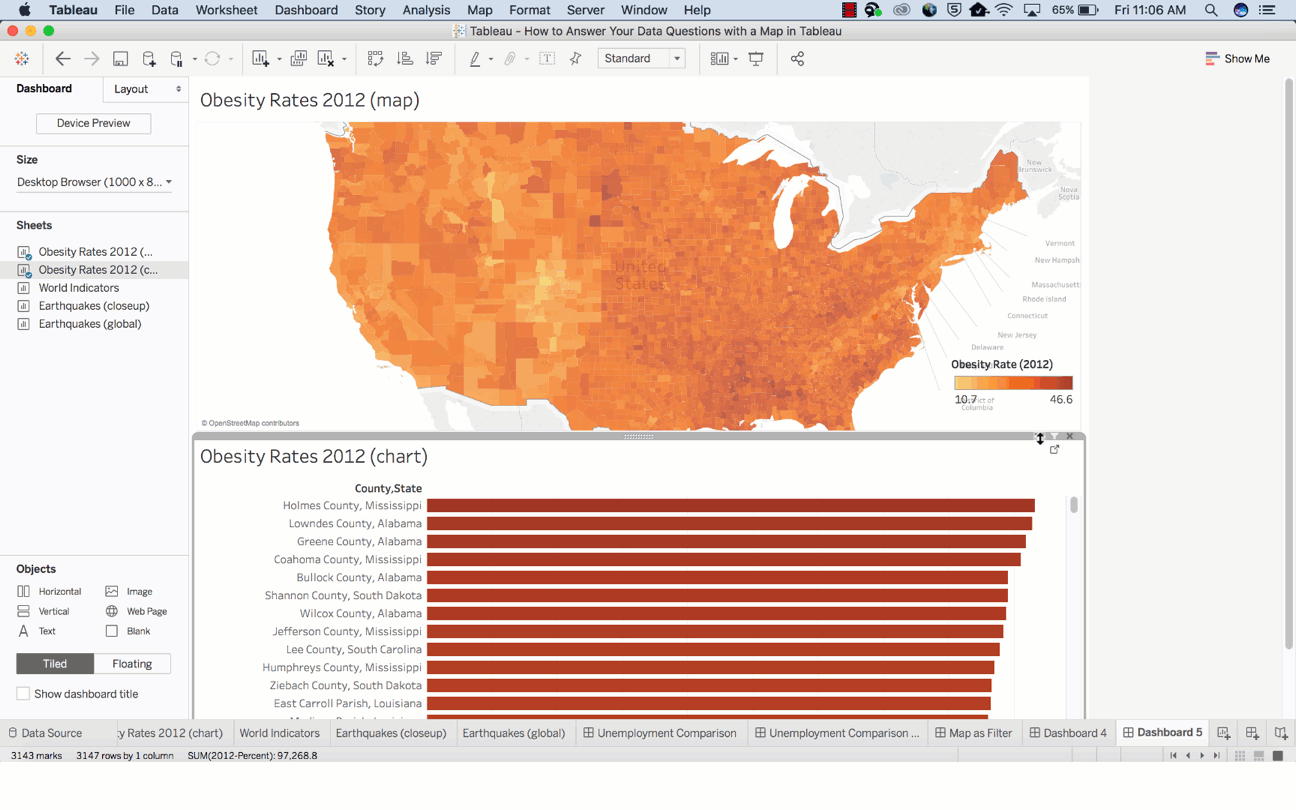
En règle générale, les cartes sont idéales pour répondre à ces deux types de questions d'ordre spatial :
- Quelle est la valeur associée à un emplacement ou un repère spécifique sur la carte ?
- Comment comparer des tendances selon les emplacements, régions ou attributs ?
Voici quelques conseils.
1. Quelle est la valeur associée à un emplacement ou un repère spécifique sur une carte ?
Lorsque vous souhaitez utiliser une carte pour évaluer des valeurs à des emplacements spécifiques, vous pouvez améliorer la lisibilité des repères et trouver plus vite les réponses en utilisant et en optimisant les infobulles. Les infobulles sont très pratiques : survolez un repère avec la souris pour afficher une liste de toutes les dimensions et mesures sous-jacentes présentes.
Vous pouvez modifier une infobulle afin d'y inclure du texte statique ou dynamique. Votre carte devient plus efficace lorsque vos infobulles sont conçues pour informer. Par ailleurs, pensez à supprimer ce qui n'apporte rien.
À titre d'exemple, laquelle de ces infobulles vous renseigne réellement sur les tremblements de terre au Japon ?
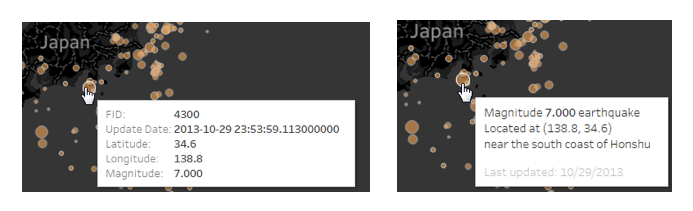
L'infobulle permet également d'accélérer la découverte d'informations exploitables pour ce type de question. En effet, les personnes qui consultent la carte peuvent chercher à en savoir plus sur chaque emplacement qui les intéresse. C'est parfois plus facile, la recherche étant guidée par la géographie (l'État ou le pays, par exemple).
Par exemple, quel est le pourcentage d'utilisation d'Internet en Ouganda ?
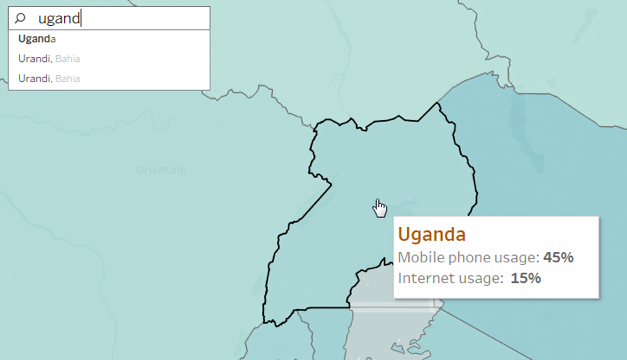
Dans d'autres cas, c'est un indice visuel dans les données qui permet de trouver des emplacements spécifiques. Par exemple, « ce repère-ci semble plus gros que les autres et est intéressant, que représente-t-il ? ». Pour ce type de questions, vous devez vous assurer que les différents repères peuvent être différenciés sur la carte.
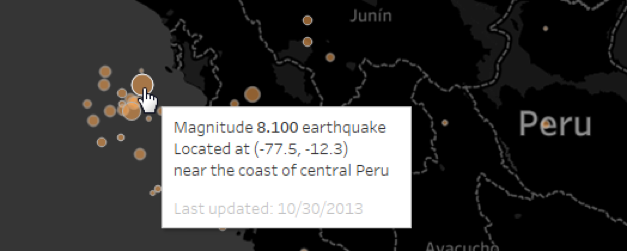
Dans cette visualisation sur les tremblements de terre, plusieurs choses facilitent la découverte d'informations : le réglage de la taille des repères, et l'amélioration du contraste entre la carte de base, la couleur des repères, le contour des repères et l'opacité. Ainsi, les utilisateurs peuvent rapidement repérer les valeurs atypiques. Notez que les réglages peuvent nécessiter un ajustement selon la probabilité que vos interlocuteurs effectuent un zoom avant, comme dans l'exemple ci-dessous, ou explorent des tendances générales pour le monde entier.
2. Comment comparer des tendances selon les emplacements, régions ou attributs ?
Pour répondre à ce type de question à l'aide d'une carte, les données, les symboles et même les couleurs que vous choisissez doivent permettre une comparaison directe. À titre d'exemple, pour la comparaison de ces deux ensembles de données sur le chômage, le code couleur par défaut ne contribue aucunement à favoriser une comparaison directe, puisque le rouge foncé ne représente pas la même valeur sur les deux cartes. Cela peut être particulièrement déroutant pour un utilisateur qui ne connaît pas les détails des données. Ces visualisations donnent à tort l'impression que le taux de chômage du Nevada en juillet 2015 est aussi élevé que celui du Michigan en juillet 2009.
La solution est simple : il faut s'assurer que les couleurs utilisées sur les deux cartes appartiennent à la même plage. À présent, le tableau de bord ne nécessite plus qu'une seule légende, étant donné que la palette de couleurs est identique pour les deux cartes.
Une autre façon de faciliter la comparaison de vos données est de régler le schéma de couleurs de sorte que différents groupes de couleurs aient la même signification sémantique. Les couleurs présentant une résonance sémantique permettent de traiter plus rapidement les informations. Par exemple, vous utiliseriez du jaune pour représenter des bananes, du rouge pour la chaleur ou du bleu pour la fraîcheur.
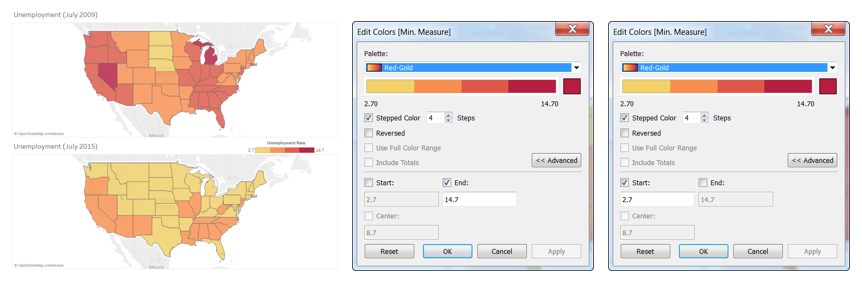
Dans l'exemple suivant, les visualisations montrent l'indice d'environnement alimentaire et les taux de prévalence de l'obésité, mais elles ne sont pas faciles à comparer. En effet, les valeurs de données brutes présentent des plages différentes (une de 10,7 % à 46,6 % et l'autre de 0,5 à 10). Pour comparer les taux entre les comtés, il faut trouver un moyen de les rendre comparables.
En transformant les valeurs en un centile, puis en cartographiant les données par quartiles (25 % des comtés dans chaque groupe), nous pouvons comparer les tendances selon que les comtés se situent dans les premiers 25 %, les plages intermédiaires ou les derniers 25 %. Dans Tableau, les calculs de table offrent de nombreuses possibilités pour apporter ce type d'ajustements à vos données.
Bonus : comment utiliser les cartes pour piloter d'autres visualisations et faire office de filtre dans un tableau de bord
Parfois, les questions et tendances spatiales ne jouent pas un rôle moteur sur votre carte. Par exemple, c'est souvent la géographie qui vous aide à trouver les données qui vous intéressent. Ainsi, si vous souhaitez observer les ventes dans l'État de Washington, dans l'Oregon et en Californie, il est plus simple d'effectuer une rapide sélection multiple sur une carte à l'aide d'une action que de sélectionner ces États dans la liste d'un filtre.
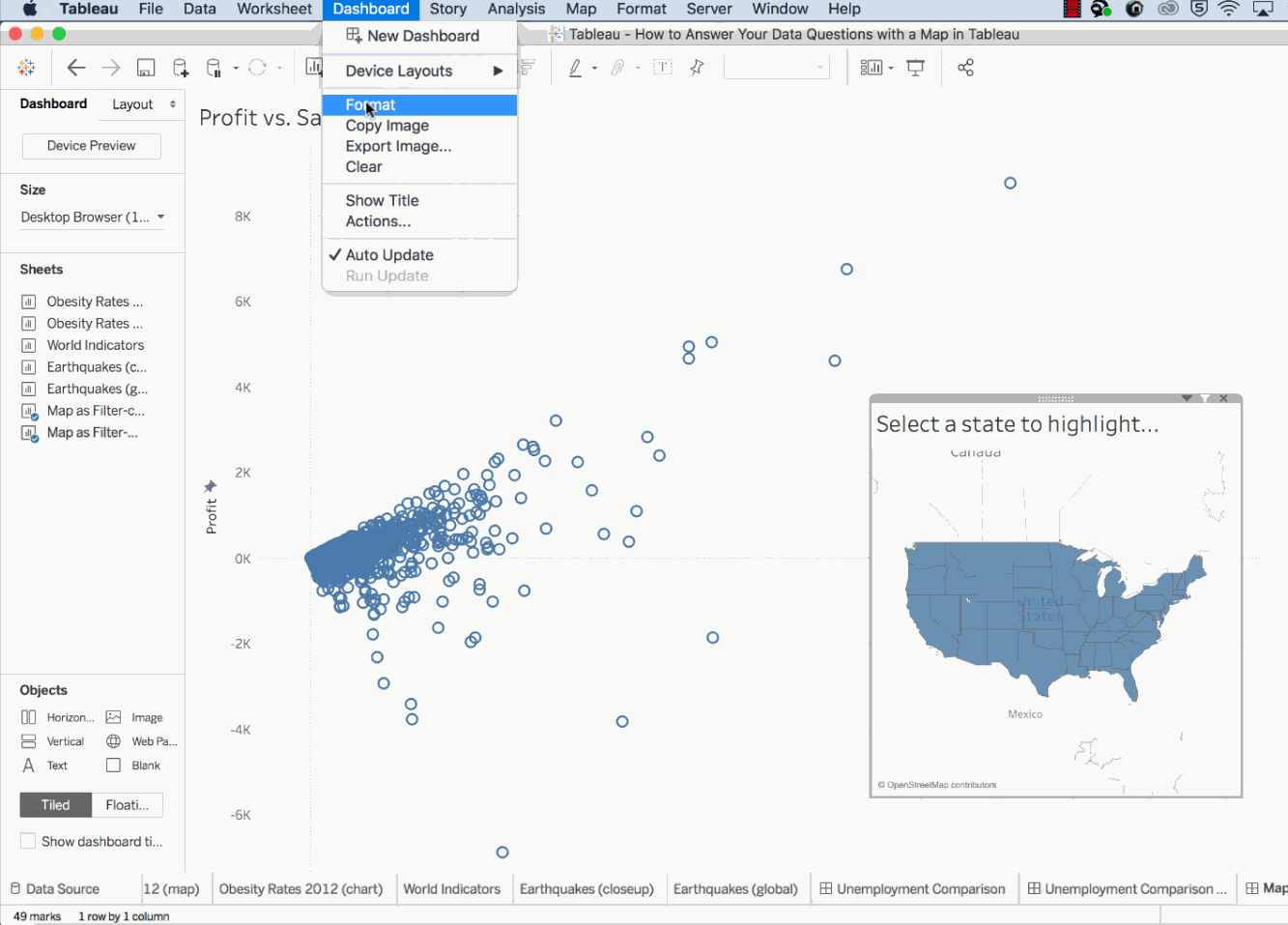
Pour en savoir plus sur l'utilisation des cartes dans Tableau, regardez cette vidéo de formation gratuite. C'est l'occasion d'apprendre à utiliser les données géographiques, les fiches Repères et d'autres options de carte pour enrichir votre analyse.
Autres sujets pertinents
Abonnez-vous à notre blog
Recevez toute l'actualité de Tableau.









